Старые операционные системы Windows в значительной степени полагались на файловую систему FAT32 для хранения. Разработанный с учетом 32-разрядных операционных систем, он ограничивает максимальную емкость жесткого диска FAT32 до 2 ТБ и размер файлов, которые можно передать, от 2 до 4 ГБ (в зависимости от вашей операционной системы). Однако FAT32 - это старая файловая система.
Это было NTFS Это файловая система по умолчанию для пользователей Windows со времен Windows XP, поэтому, если вы все еще придерживаетесь дисков, использующих FAT32, вы потеряете скорость и технический прогресс, которые предлагает NTFS, которые в настоящее время сохраняются. Если вы хотите преобразовать диск Windows из FAT32 в NTFS, вот что вам нужно сделать.

Используйте Windows PowerShell для преобразования FAT32 в NTFS
Нет графической опции для преобразования жесткого диска FAT32 в NTFS в Windows. Однако вы можете преобразовать диск Windows из FAT32 в NTFS, используя Windows PowerShell , хотя это решение не будет работать для диска, на котором установлена Windows.
Чтобы открыть окно PowerShell, щелкните правой кнопкой мыши стартовое меню И нажмите Windows PowerShell (английский).
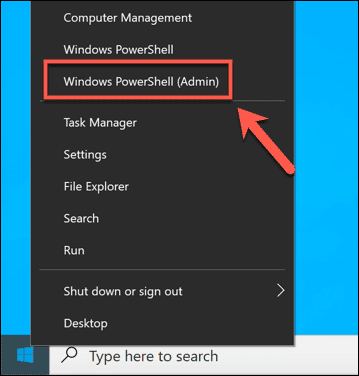
В открывшемся окне PowerShell введите:
convert E: /fs:ntfs
и заменить E: с правильной буквой диска, которую вы хотите отформатировать.
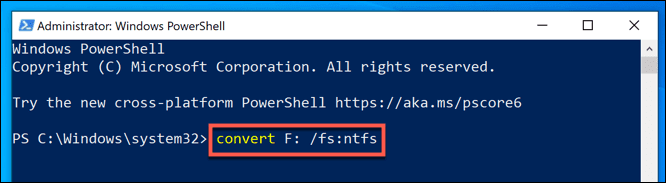
Для завершения процесса потребуется некоторое время. После завершения процесса и при условии отсутствия ошибок файловую систему на диске следует преобразовать в NTFS без дополнительных действий.
Если возникает ошибка, это может указывать на проблему с жестким диском, поэтому обязательно Проверьте свой жесткий диск Перед повторной попыткой выполнения операции проверьте наличие ошибок.
Преобразование диска FAT32 в NTFS с помощью проводника Windows
Хотя преобразование диска из FAT32 в NTFS без форматирования является предпочтительным вариантом, вы не всегда сможете это сделать. Если в вашей файловой системе есть ошибки или вы просто хотите стереть данные с диска и изменить его назначение, вы можете решить, что форматирование - лучший вариант.
Это означает, что ваша текущая файловая система FAT32 вместе со всеми существующими файлами будет удалена и заменена пустым диском NTFS. Вы можете сделать это разными способами, но самый быстрый способ - использовать Проводник Windows.
В проводнике Windows откройте раздел этот компьютер используя панель навигации слева. Ваши жесткие диски будут перечислены в разделе Устройства и приводы.
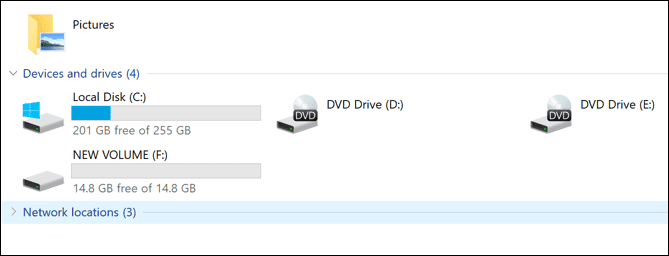
Чтобы отформатировать диск FAT32, щелкните правой кнопкой мыши параметр, формат которого вы хотите преобразовать. В контекстном меню коснитесь инициализация.
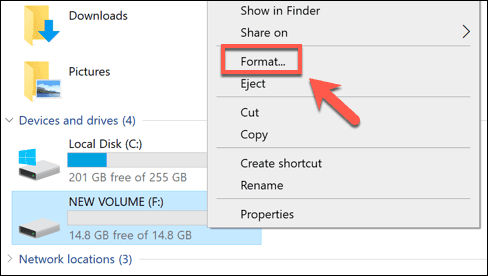
В окне конфигурации вы можете установить имя, тип файла и тип формата. Убедитесь, что NTFS выбрана из раскрывающегося списка файловой системы. Если вы хотите дать своему диску имя, установите новую метку в поле «Метка папки». Вы также можете быстро стереть данные с диска, установив флажок Быстрое форматирование.
Когда вы будете готовы начать форматирование, нажмите кнопку. Начните.
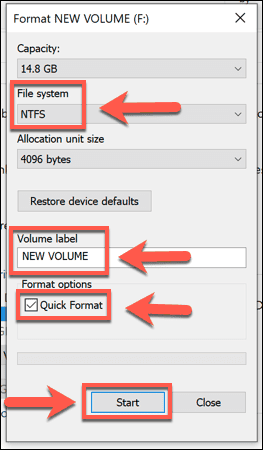
Windows запросит подтверждение того, что вы действительно хотите отформатировать диск, чтобы предупредить вас о рисках потери данных. Нажмите на Ok Для подтверждения.
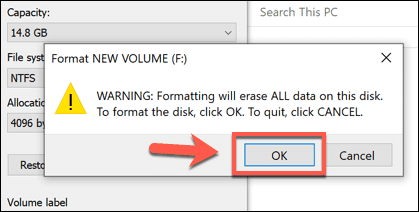
Скорость форматирования будет зависеть от размера диска и от того, выбрали ли вы вариант экспресс-форматирования. После завершения форматирования NTFS вы можете сразу же использовать диск.
Преобразование диска FAT32 в NTFS с помощью управления дисками
Вы также можете использовать инструмент Windows Disk Management, чтобы отформатировать диск FAT32 и преобразовать его в NTFS. Как и вышеупомянутый метод, это также приведет к стиранию ваших данных, поэтому обязательно сделайте резервную копию ваших файлов.
Чтобы открыть «Управление дисками», щелкните правой кнопкой мыши меню «Пуск» и выберите «Параметры». Управление дисками.
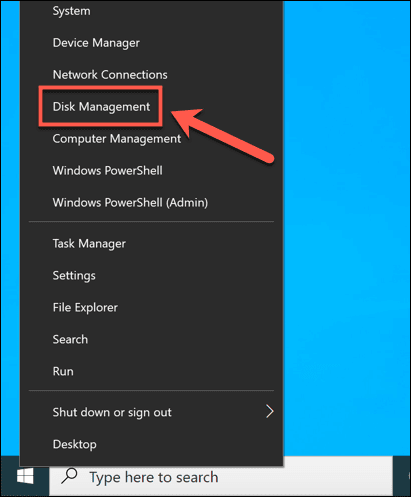
В окне «Управление дисками» будет указан список ваших дисков и разделов. Чтобы отформатировать раздел диска, щелкните правой кнопкой мыши запись в списке «Диски» (вверху) или «Том» (внизу) и выберите параметр. Инициализация.
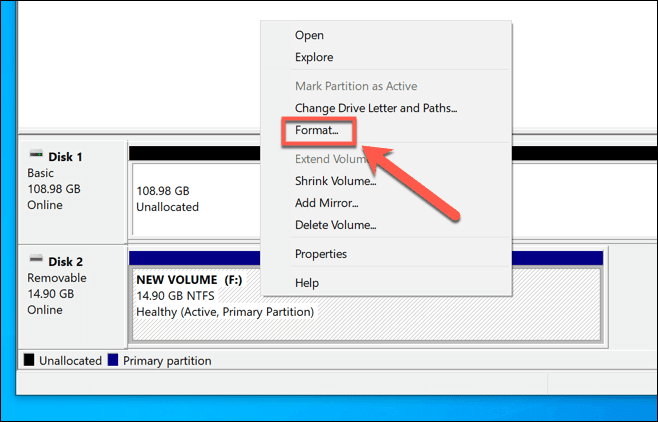
в окне Инициализация , вы можете указать метку тома и файловую систему. В качестве файловой системы выберите NTFS. Вы также можете установить флажок «Выполнить». Быстрое форматирование Чтобы быстро отформатировать диск, но если вы хотите надежно стереть его, не забудьте вместо этого снять этот флажок. Когда будете готовы, нажмите «Ok" Для подтверждения.
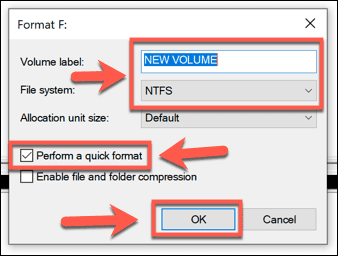
Вам будет предложено подтвердить, что вы хотите отформатировать диск, при этом все сохраненные файлы будут потеряны. Щелкните Да, чтобы продолжить.
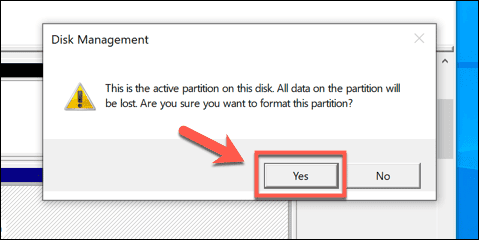
На этом этапе диск будет отформатирован. После завершения процесса только что отформатированный диск появится в проводнике Windows, чтобы вы могли его использовать.
Используйте стороннее приложение для преобразования диска FAT32
В Windows есть множество встроенных способов форматирования или преобразования дисков из FAT32 в NTFS, но есть и сторонние варианты.
Одним из примеров бесплатного приложения, которое может выполнить эту задачу, является Помощник по разделению AOMEI. Хотя есть платная версия этого приложения, бесплатная версия может конвертировать диски FAT32 в NTFS без возможности форматирования и потери данных.
В главном окне AOMEI Partition Assistant вы увидите список установленных дисков и отдельных разделов дисков. Чтобы преобразовать раздел диска, выберите его в списке внизу, затем нажмите Option Конвертировать в NTFS в правом меню.
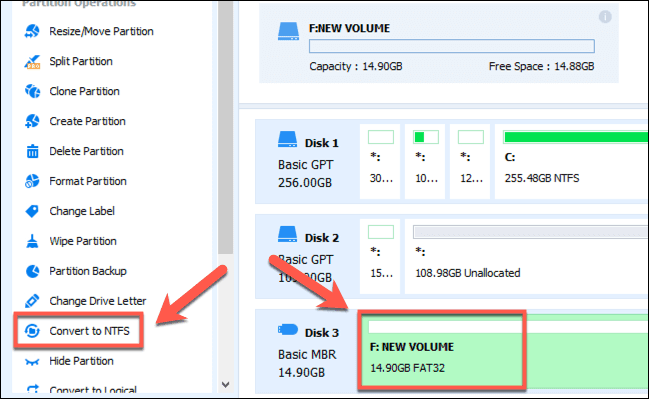
В поле «Параметры раздела« Преобразовать в NTFS »убедитесь, что в раскрывающемся списке выбрана NTFS, затем нажмите. Ok Для подтверждения.
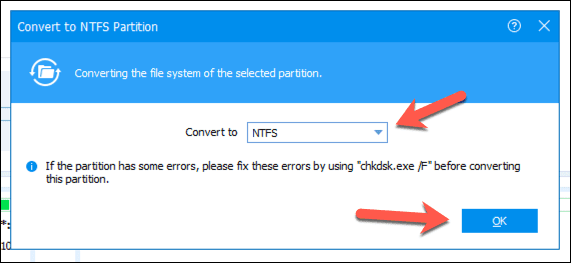
После выбора параметров преобразования вам нужно будет применить изменения. нажать на кнопку "تطبيقв левом верхнем углу окна.
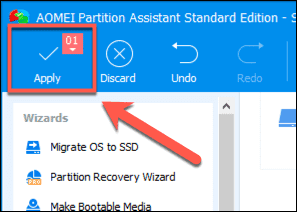
в коробке"приостановленные операции», Вы увидите список задач, которые должно выполнять приложение. Убедитесь, что у вас есть правильные настройки преобразования диска FAT32 в NTFS (например, вы конвертируете правильный диск FAT32). Когда вы будете готовы продолжить, нажмите кнопку. Продолжить.
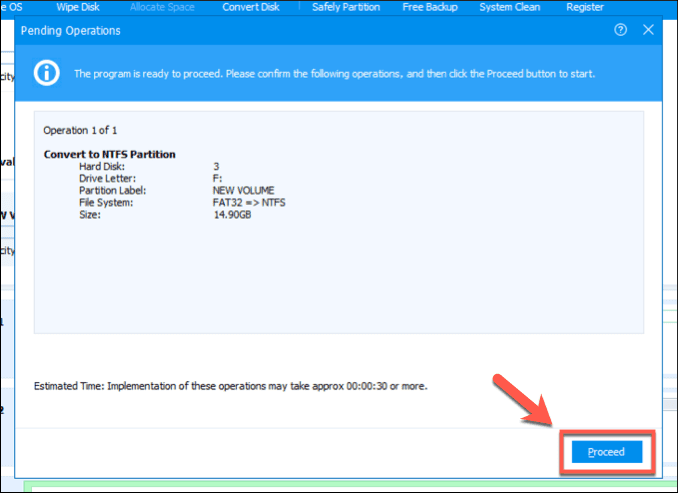
Вам будет предложено подтвердить, что вы хотите продолжить. Нажмите на Да Подтвердить и запустить преобразование файловой системы.
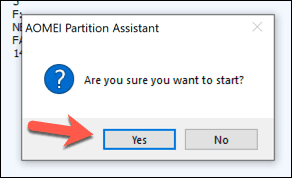
Вы можете следить за индикатором выполнения, который появляется на экране, чтобы отслеживать преобразование. После успешного завершения AOMEI предупредит вас.
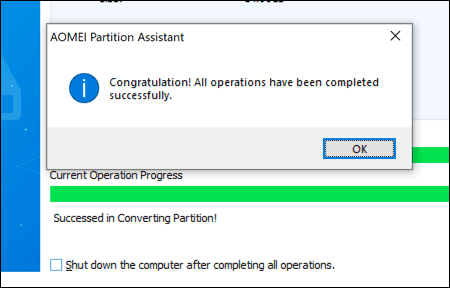
Вновь преобразованный диск NTFS будет готов к использованию сразу после завершения этого процесса.
Альтернативные файловые системы жесткого диска Windows
FAT32 может быть устаревшей файловой системой, но это не значит, что от нее следует полностью отказаться. Вы можете использовать старый диск FAT32 в качестве общего хранилища для систем. Двойная загрузка , но вам, вероятно, будет проще переключиться на NTFS или другой тип файловой системы, например EXT4 , которая является файловой системой, используемой многими дистрибутивами Linux.
Вы можете предпочесть FAT32 для USB-накопителя, если вы работаете на старых компьютерах, но по большей части NTFS - лучшая файловая система для USB-накопителей и внешних накопителей, даже если FAT32 считается наиболее совместимым вариантом. Однако, если у вас Mac, вы можете попробовать ExFAT Он поддерживается как Windows, так и macOS.







